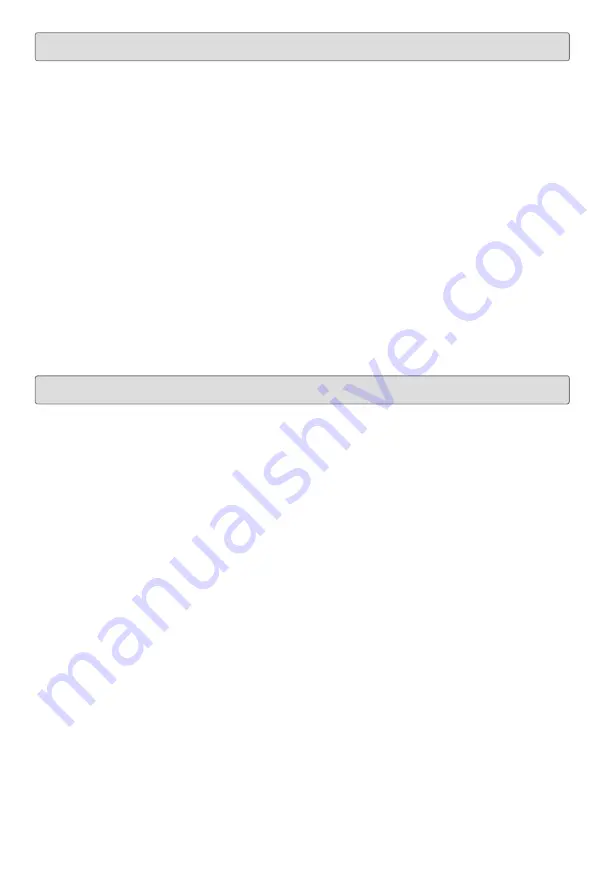
Evolution UC-
33
e
初級編
マニュアル
-
10
-
-
11
-
Evolution UC-
33
e
初級編
マニュアル
Native Instruments B
4
UC-
33
e
で
、
Native Instruments
社
の
B
4
を
聞
いてみましょう
。
このプリセットをインストールしていない
場
合
は
、
まず
Evolution
インストーラ
CD-ROM
のデモ
演奏
を
聞
いてみて
下
さい
。
1
.
ワンタッチプリセット
呼出
しボタン
2
(
図中
10
)
を
押
します
。
現在
のプリセット
2
の
B
4
が
選択
されます
。
2
.
B
4
が
起動
します
。
3
.
B
4
が
UC-
33
e
からの
信号
を
受信
していることを
確認
します
。
4
.
B
4
オーバーレイ
(
セッティングシート
)
を
UC-
33
e
の
上
に
置
きます
。
これで
、
どのコントローラがどの
機能
にアサインされているかが
分
かります
。
5
.
ウィンドウの
右上
に
表示
されている
B
4
のロゴマークをクリックし
、
Keyboard View
から
Control View
に
切
り
換
えます
。
6
.
SNAP SHOT
ボタン
(
図中
5
)
を
押
します
。
B
4
のパラメータ
設定
が
、
現在
の
UC-
33
e
の
設定
に
取
り
込
まれます
。
これで
、
UC-
33
e
だけでパラメータを
設定
できるようになりました
。
画面上
の
設定状態
に
関係
なく
、
UC-
33
e
での
設定状態
のサウンドを
聞
くことができます
。
Reason Subtractor
Reason
のデモ
版
も
、
Evolution
インストーラ
CD-ROM
内
に
用意
されています
。
Reason
を
使用
されていない
場合
は
、
デモ
版
を
試聴
して
下
さい
。
Reason
が
正
しくインストールされている
場合
は
、
以下
の
手順
に
従
って
操作
します
。
1
.
Reason
を
起動
します
。
2
.
デモソングから
、
Subtractor
シンセサイザで
演奏
されているシーケンストラックを
選択
します
。
3
.
“
in
”
のコラムに
小
さな
MIDI
アイコンが
表示
されているのを
確認
します
。
表示
されていない
場合
は
、
マウスを
1
度
クリックします
。
4
.
UC-
33
e
の
任意
のコントローラを
操作
して
、
Reason
が
MIDI
信号
を
受信
していることを
確認
します
。
うまく
受信
できていない
場合
は
、
Reason
の
[Edit]
メニューから
[Preferences]
を
選択
し
、
MIDI
ウィンド
ウに
切
り
換
えて
MIDI
の
設定状態
を
確認
して
下
さい
。
[Port]
ポップアップメニューで
UC-
33
e
のドライバ
を
選択
して
下
さい
。
5
.
ファンクションキー
“
RECALL
”(
図中
7
)
を
押
します
。
6
.
数値
キーを
使用
して
、“
06
”
と
入力
します
。
これで
、
Subtractor
の
設定
がロードされました
。
B
4
と
同様
に
、
オーバーレイ
(
セッティングシート
)
を
使用
することもできます
。
ブランクのオーバーレイ
が
同梱
されていますので
、
各
パラメータ
名称
をオーバーレイに
書
き
込
んで
使用
して
下
さい
。
追加
でオーバー
レイを
購入
される
場合
は
、
エムオーディオジャパンへお
問
い
合
わせ
下
さい
。






































